부트스트랩이 매일 배워야 하는 버튼 (1)_자바스크립트 기술
이 글에서는 주로 버튼 스타일에 대해 설명합니다.
1.옵션
2. 사이즈
3.활동현황
4. 비활성화 상태
5. 버튼으로 사용할 수 있는 HTML 태그
옵션
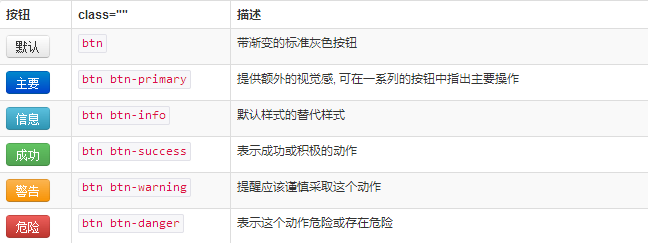
위에 나열된 클래스를 사용하면 스타일이 지정된 버튼을 빠르게 만들 수 있습니다.
<button type="button" class="btn btn-default">Default</button> <button type="button" class="btn btn-primary">Primary</button> <button type="button" class="btn btn-success">Success</button> <button type="button" class="btn btn-info">Info</button> <button type="button" class="btn btn-warning">Warning</button> <button type="button" class="btn btn-danger">Danger</button> <button type="button" class="btn btn-link">链接</button>

사이즈
버튼의 크기가 달라야 합니까? 다양한 크기의 버튼을 얻으려면 .btn-lg, .btn-sm, .btn-xs를 사용하세요.
<p> <button type="button" class="btn btn-primary btn-lg">Large button</button> <button type="button" class="btn btn-default btn-lg">Large button</button> </p> <p> <button type="button" class="btn btn-primary">Default button</button> <button type="button" class="btn btn-default">Default button</button> </p> <p> <button type="button" class="btn btn-primary btn-sm">Small button</button> <button type="button" class="btn btn-default btn-sm">Small button</button> </p> <p> <button type="button" class="btn btn-primary btn-xs">Extra small button</button> <button type="button" class="btn btn-default btn-xs">Extra small button</button> </p>
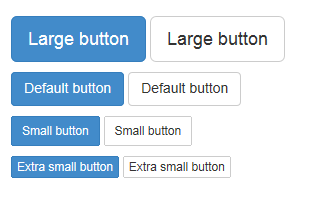
버튼에 .btn-block을 추가하면 상위 노드 너비의 100%를 채울 수 있으며 버튼도 블록 요소가 됩니다.
<button type="button" class="btn btn-primary btn-lg btn-block">Block level button</button> <button type="button" class="btn btn-default btn-lg btn-block">Block level button</button>
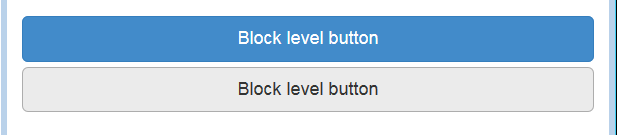
활동현황
버튼이 활성화되면 누른 것처럼 보입니다(배경이 어두워지고 테두리가 어두워지고 그림자가 내장됨). B
<button type="button" class="btn btn-primary btn-lg active">Primary button</button> <button type="button" class="btn btn-default btn-lg active">Button</button>
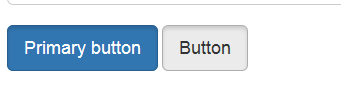
링크 요소
에 .active 클래스를 추가할 수 있습니다.
<a href="#" class="btn btn-primary btn-lg active" role="button">Primary link</a> <a href="#" class="btn btn-default btn-lg active" role="button">Link</a>
위 버튼과 비교해보실 수 있습니다.
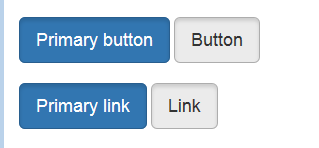
비활성 상태
버튼의 배경색을 50% 희미하게 하면 클릭할 수 없는 효과를 만들 수 있습니다.
버튼 요소
<버튼>에 비활성화된 속성을 추가합니다.
<button type="button" class="btn btn-lg btn-primary" disabled="disabled">Primary button</button> <button type="button" class="btn btn-default btn-lg" disabled="disabled">Button</button>
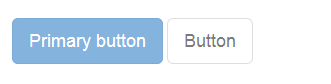
버튼에 마우스를 올려놓고 클릭하시면 효과를 보실 수 있습니다.
브라우저 간 호환성
<버튼>에 비활성화된 속성을 추가하면 Internet Explorer 9 이하 버전의 브라우저에서는 역겨운 그림자와 함께 버튼에 텍스트가 회색으로 그려집니다. 현재로서는 해결책이 없습니다.
링크 요소
에 .disabled 클래스를 추가합니다.
<a href="#" class="btn btn-primary btn-lg disabled" role="button">Primary link</a> <a href="#" class="btn btn-default btn-lg disabled" role="button">Link</a>
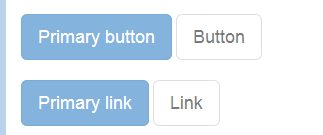
위 버튼과의 비교입니다.
.active 클래스와 마찬가지로 .disabled를 도구 클래스로 사용하므로 접두사를 추가할 필요가 없습니다.
링크 기능은 영향을 받지 않습니다
위에 언급된 클래스는 의 모양만 변경하며 기능에는 영향을 주지 않습니다. 이 문서에서는 JavaScript 코드를 통한 링크의 기본 기능을 비활성화했습니다.
버튼으로 사용할 수 있는 HTML 태그
,
<a class="btn btn-default" href="#" role="button">Link</a> <button class="btn btn-default" type="submit">Button</button> <input class="btn btn-default" type="button" value="Input"> <input class="btn btn-default" type="submit" value="Submit">
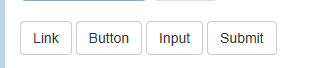
크로스 브라우저 성능
브라우저 전반에 걸쳐 일관된 스타일을 보장하기 위해 가능하면
다른 이유로 인해 이 Firefox 버그로 인해 태그를 기반으로 버튼의 줄 높이를 설정할 수 없으며 이로 인해 높이가 Firefox의 다른 버튼과 일치하지 않게 됩니다.
이 섹션의 주요 내용은 버튼 스타일입니다. 이러한 스타일을 유연하게 실행하여 학습에 도움이 되기를 바랍니다.

핫 AI 도구

Undresser.AI Undress
사실적인 누드 사진을 만들기 위한 AI 기반 앱

AI Clothes Remover
사진에서 옷을 제거하는 온라인 AI 도구입니다.

Undress AI Tool
무료로 이미지를 벗다

Clothoff.io
AI 옷 제거제

Video Face Swap
완전히 무료인 AI 얼굴 교환 도구를 사용하여 모든 비디오의 얼굴을 쉽게 바꾸세요!

인기 기사

뜨거운 도구

메모장++7.3.1
사용하기 쉬운 무료 코드 편집기

SublimeText3 중국어 버전
중국어 버전, 사용하기 매우 쉽습니다.

스튜디오 13.0.1 보내기
강력한 PHP 통합 개발 환경

드림위버 CS6
시각적 웹 개발 도구

SublimeText3 Mac 버전
신 수준의 코드 편집 소프트웨어(SublimeText3)

뜨거운 주제
 7612
7612
 15
15
 1387
1387
 52
52
 88
88
 11
11
 68
68
 19
19
 29
29
 136
136
 부트 스트랩 검색 창을 얻는 방법
Apr 07, 2025 pm 03:33 PM
부트 스트랩 검색 창을 얻는 방법
Apr 07, 2025 pm 03:33 PM
부트 스트랩을 사용하여 검색 표시 줄의 값을 얻는 방법 : 검색 표시 줄의 ID 또는 이름을 결정하십시오. JavaScript를 사용하여 DOM 요소를 얻으십시오. 요소의 값을 가져옵니다. 필요한 작업을 수행하십시오.
 Vue에서 부트 스트랩을 사용하는 방법
Apr 07, 2025 pm 11:33 PM
Vue에서 부트 스트랩을 사용하는 방법
Apr 07, 2025 pm 11:33 PM
vue.js에서 bootstrap 사용은 5 단계로 나뉩니다 : Bootstrap 설치. main.js.의 부트 스트랩 가져 오기 부트 스트랩 구성 요소를 템플릿에서 직접 사용하십시오. 선택 사항 : 사용자 정의 스타일. 선택 사항 : 플러그인을 사용하십시오.
 부트 스트랩의 수직 중심을 수행하는 방법
Apr 07, 2025 pm 03:21 PM
부트 스트랩의 수직 중심을 수행하는 방법
Apr 07, 2025 pm 03:21 PM
부트 스트랩을 사용하여 수직 센터링을 구현하여 : Flexbox Method : D-Flex, 정당화 컨텐츠 중심 및 정렬 중심 센터 클래스를 사용하여 Flexbox 컨테이너에 요소를 배치하십시오. Align-Items-Center 클래스 방법 : Flexbox를 지원하지 않는 브라우저의 경우 상위 요소의 높이가 정의 된 경우 Align-Items 중심 클래스를 사용하십시오.
 부트 스트랩에 분할 라인을 작성하는 방법
Apr 07, 2025 pm 03:12 PM
부트 스트랩에 분할 라인을 작성하는 방법
Apr 07, 2025 pm 03:12 PM
부트 스트랩 분할 라인을 만드는 두 가지 방법이 있습니다 : 태그를 사용하여 수평 분할 라인이 생성됩니다. CSS 테두리 속성을 사용하여 사용자 정의 스타일 분할 라인을 만듭니다.
 부트 스트랩 버튼을 사용하는 방법
Apr 07, 2025 pm 03:09 PM
부트 스트랩 버튼을 사용하는 방법
Apr 07, 2025 pm 03:09 PM
부트 스트랩 버튼을 사용하는 방법? 부트 스트랩 CSS를 소개하여 버튼 요소를 만들고 부트 스트랩 버튼 클래스를 추가하여 버튼 텍스트를 추가하십시오.
 부트 스트랩을위한 프레임 워크를 설정하는 방법
Apr 07, 2025 pm 03:27 PM
부트 스트랩을위한 프레임 워크를 설정하는 방법
Apr 07, 2025 pm 03:27 PM
부트 스트랩 프레임 워크를 설정하려면 다음 단계를 따라야합니다. 1. CDN을 통해 부트 스트랩 파일 참조; 2. 자신의 서버에서 파일을 다운로드하여 호스팅하십시오. 3. HTML에 부트 스트랩 파일을 포함; 4. 필요에 따라 Sass/Less를 컴파일하십시오. 5. 사용자 정의 파일을 가져옵니다 (선택 사항). 설정이 완료되면 Bootstrap의 그리드 시스템, 구성 요소 및 스타일을 사용하여 반응 형 웹 사이트 및 응용 프로그램을 만들 수 있습니다.
 부트 스트랩에 사진을 삽입하는 방법
Apr 07, 2025 pm 03:30 PM
부트 스트랩에 사진을 삽입하는 방법
Apr 07, 2025 pm 03:30 PM
Bootstrap에 이미지를 삽입하는 방법에는 여러 가지가 있습니다. HTML IMG 태그를 사용하여 이미지를 직접 삽입하십시오. 부트 스트랩 이미지 구성 요소를 사용하면 반응 형 이미지와 더 많은 스타일을 제공 할 수 있습니다. 이미지 크기를 설정하고 IMG-Fluid 클래스를 사용하여 이미지를 적응할 수 있도록하십시오. IMG 통과 클래스를 사용하여 테두리를 설정하십시오. 둥근 모서리를 설정하고 IMG 라운드 클래스를 사용하십시오. 그림자를 설정하고 그림자 클래스를 사용하십시오. CSS 스타일을 사용하여 이미지를 조정하고 배치하십시오. 배경 이미지를 사용하여 배경 이미지 CSS 속성을 사용하십시오.





